Différences entre versions de « Configuration Outlook 2007 - MAPI »
| (Une version intermédiaire par un autre utilisateur non affichée) | |||
| Ligne 13 : | Ligne 13 : | ||
<span data-link_translate_es_title="Configurar Outlook 2007 - MAPI" data-link_translate_es_url="Configurar+Outlook+2007+-+MAPI"></span>[[:es:Configurar Outlook 2007 - MAPI]][[es:Configurar Outlook 2007 - MAPI]] | <span data-link_translate_es_title="Configurar Outlook 2007 - MAPI" data-link_translate_es_url="Configurar+Outlook+2007+-+MAPI"></span>[[:es:Configurar Outlook 2007 - MAPI]][[es:Configurar Outlook 2007 - MAPI]] | ||
<span data-link_translate_en_title="Configuring Outlook 2007 - MAPI" data-link_translate_en_url="Configuring+Outlook+2007+-+MAPI"></span>[[:en:Configuring Outlook 2007 - MAPI]][[en:Configuring Outlook 2007 - MAPI]] | <span data-link_translate_en_title="Configuring Outlook 2007 - MAPI" data-link_translate_en_url="Configuring+Outlook+2007+-+MAPI"></span>[[:en:Configuring Outlook 2007 - MAPI]][[en:Configuring Outlook 2007 - MAPI]] | ||
| + | |||
| + | {{#seo: | ||
| + | |title=Configuration Outlook 2007 - MAPI | ||
| + | |title_mode=append | ||
| + | |keywords=these,are,your,keywords | ||
| + | |description=Comment configurer Outlook 2007 - MAPI | ||
| + | |image=Uploaded_file.png | ||
| + | |image_alt=Wiki Logo | ||
| + | }} | ||
| + | |||
'''''Comment configurer une boîte aux lettres <span class="notranslate">Exchange</span> sur votre application Outlook 2007 pour une connexion en MAPI (ie: Exchange avec synchronisation de mails, contacts, calendriers, etc.)?''''' | '''''Comment configurer une boîte aux lettres <span class="notranslate">Exchange</span> sur votre application Outlook 2007 pour une connexion en MAPI (ie: Exchange avec synchronisation de mails, contacts, calendriers, etc.)?''''' | ||
| Ligne 80 : | Ligne 90 : | ||
[[Category:Hosted Exchange]] | [[Category:Hosted Exchange]] | ||
| − | [[Category:Messagerie | + | [[Category:Messagerie Professionnelle]] |
<br /> | <br /> | ||
<comments /> | <comments /> | ||
Version actuelle datée du 23 septembre 2021 à 09:24
fr:Configuration Outlook 2007 - MAPI he:קביעת התצורה של Outlook 2007 - MAPI ro:Configurarea Outlook 2007 - MAPI ru:Настройка Outlook 2007 - MAPI pl:Konfigurowanie programu Outlook 2007 - MAPI ja:MAPI Outlook 2007 は - を構成します。 ar:تكوين برنامج Outlook 2007-MAPI zh:MAPI 配置 Outlook 2007- de:Konfigurieren von Outlook 2007 - MAPI nl:Outlook 2007 - MAPI configureren it:Configurazione di Outlook 2007 - MAPI pt:Configurando o Outlook 2007 - MAPI es:Configurar Outlook 2007 - MAPI en:Configuring Outlook 2007 - MAPI
Comment configurer une boîte aux lettres Exchange sur votre application Outlook 2007 pour une connexion en MAPI (ie: Exchange avec synchronisation de mails, contacts, calendriers, etc.)?
Attention cette configuration n'est à appliquer que pour les packs ENTREPRISE.
Pour les packs PRO vous devez configurer Outlook en mode POP ou IMAP.
1. Sélectionnez l’icône “Courrier” du Panneau de Configuration de votre PC. Si vous disposez déjà d'un ou de plusieurs comptes mails sur votre PC cliquez sur “Afficher profils”.
2. Créez un nouveau profil en cliquant sur “Ajouter”. Ecrivez le nom de ce nouveau profil et cliquez sur OK.
3. La fenêtre « Configuration de compte automatique » s’affiche. Complétez, si nécessaire, les différents champs et cochez la case « Configurer manuellement les paramètres du serveur ou les types de serveurs supplémentaires » puis Suivant.
4. La fenêtre "Choisir un service de messagerie" s'affiche. Cocher la case “Microsoft Exchange” puis cliquez sur Suivant.
5. Vous devez ensuite saisir le nom du serveur Exchange et du compte à configurer :
Microsoft Exchange Server: cas.ex10.biz
Nom d’utilisateur: login@votredomaine.com (indiquez ici l’adresse mail que vous souhaitez configurer).
6. Cliquez ensuite sur “Paramètres supplémentaires”. La fenêtre de configuration de l’accès au Serveur Exchange apparaît:
7. Allez sur l’onglet “Connexion” et cochez la case “Se connecter à la boîte aux lettres Exchange avec HTTP”. Cliquez ensuite sur le bouton “Paramètre proxy Exchange”".
8. Sous « Paramètres de connexion », indiquez l'adresse HTTPS suivante : ex10.biz
Choisissez ensuite sous « Paramètres d'authentification proxy » une « Authentification de base ».
Cocher également la case "Sur les réseaux rapides, se connecter …"
Puis, cliquez sur OK.
9. La fenêtre de fin de la configuration apparait. Cliquez sur Terminer.
Le nouveau profil apparaîtra dans la fenêtre des profils.
Si vous désirez que ce profil soit celui par défaut à l'ouverture d'Outlook, sélectionnez alors l’option“Toujours utiliser ce profil” dans la fenêtre des profils. Cliquez sur OK, pour fermer la fenêtre.
Une fois votre compte configuré, ouvrez votre logiciel client Outlook 2007, un nom d’utilisateur et un mot de passe vous seront demandés.
Insérez les données de votre compte de messagerie.
Si tout est correct, vous pourrez accéder à votre compte sur le serveur Exchange.
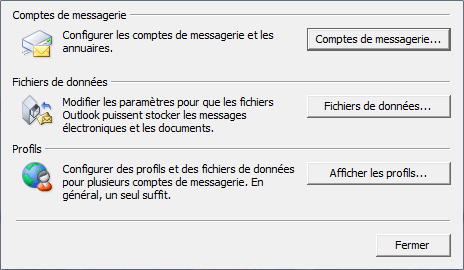
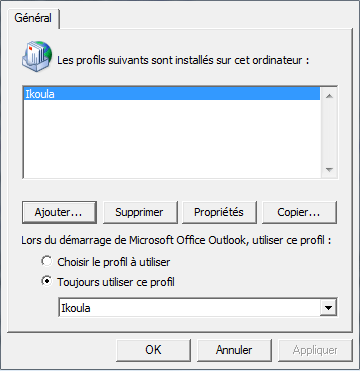
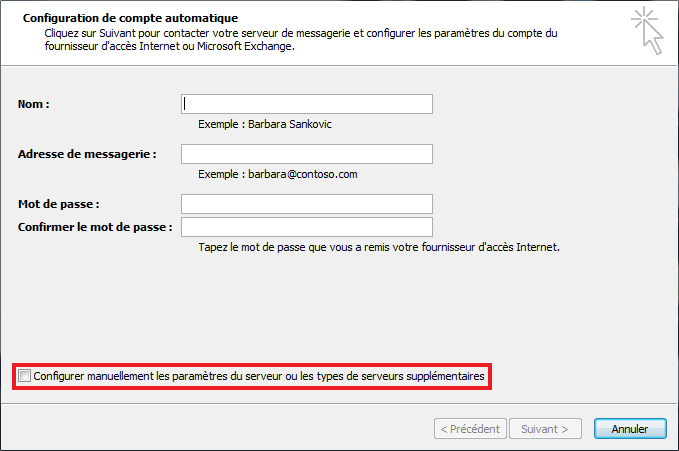
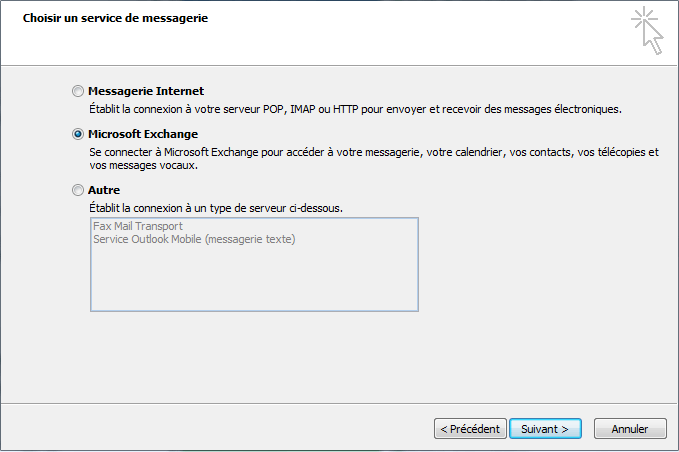
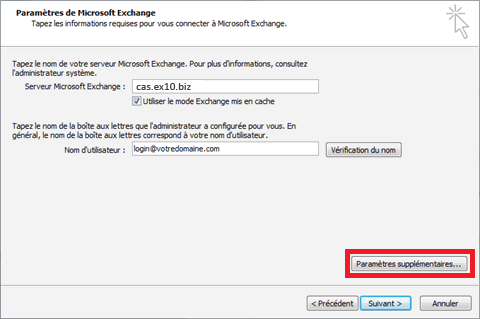
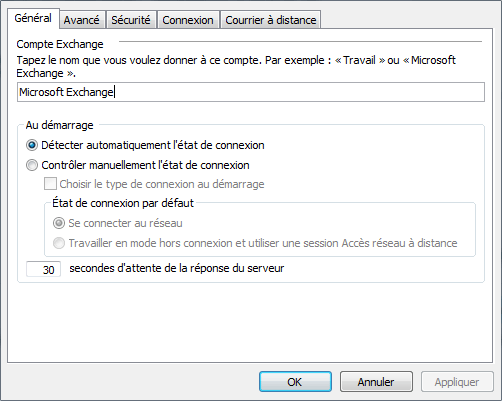
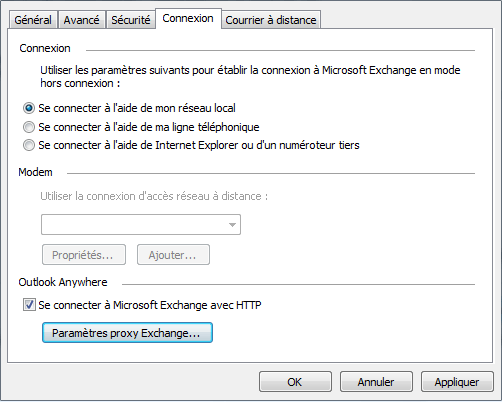
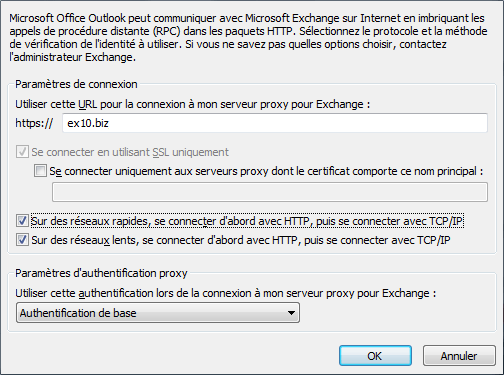
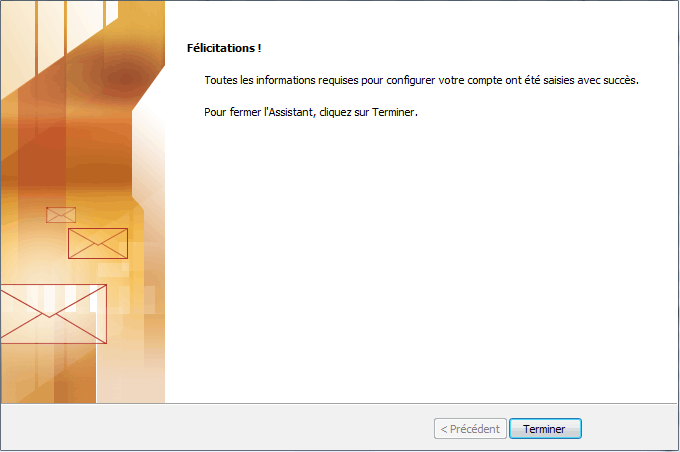
Activer l'actualisation automatique des commentaires